怎么在powerpoint2007制作飞舞羽毛特效
时间:2023-8-3作者:未知来源:三度网教程人气:
- PowerPoint2007是Office2007办公软件中的主要组件之一,主要用于演示文稿的制作,在演讲,教学,产品演示等方面得到广泛的应用。PowerPoint2007继承了以前版本的各种优势,且在功能上有了很大的提高。习惯PowerPoint以前版本的人,对于PowerPoint2007全新的界面会很不适应,但其具有的优势注定了会成为以后的主流产品。初学这款软件的人,建议使用这个版本。
①首先我们在PPT空白处单击右键,选择“设置背景格式”。
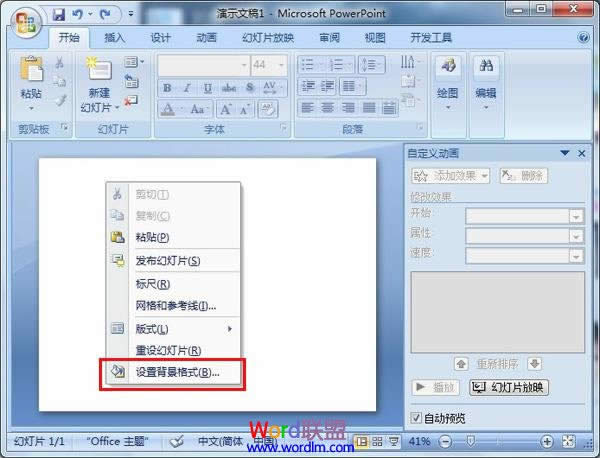
②在打开的“设置背景格式”对话框中,选择“填充”—“渐变填充”,“预设颜色”就选择默认的“蓝色”(大家可根据自己需要来制作不同背景颜色)。
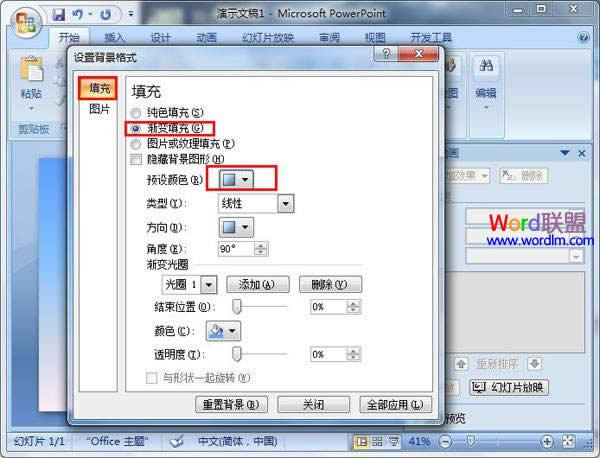
③然后在功能面板中,选择“插入”—“图片”。选择要插入的羽毛图片,建议png格式的羽毛图片最佳。
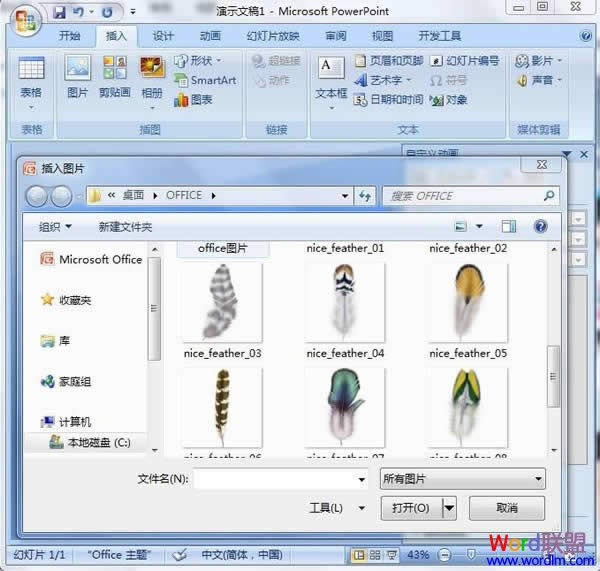
④在插入羽毛素材图片后,我们对羽毛素材进行动画设置。在功能面板中,选择“动画”—“自定义动画”—“添加效果”—“动作路径”—“绘制自定义动作路径”。
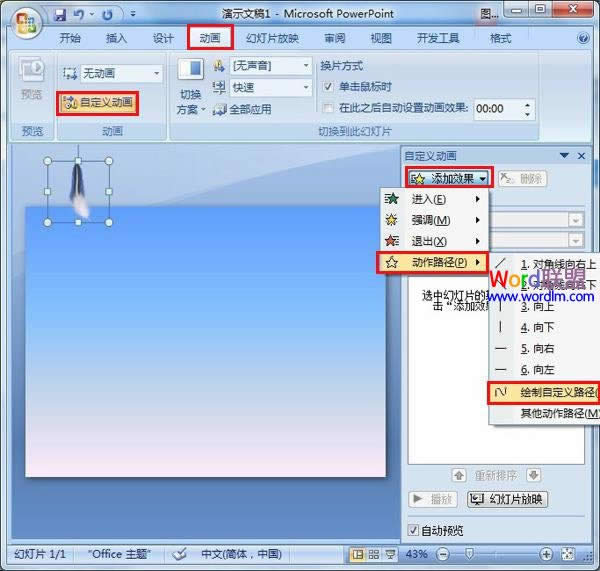
⑤根据自己想要的效果来绘制飘落的路径,绘制完毕后,“速度”改为“非常慢”。
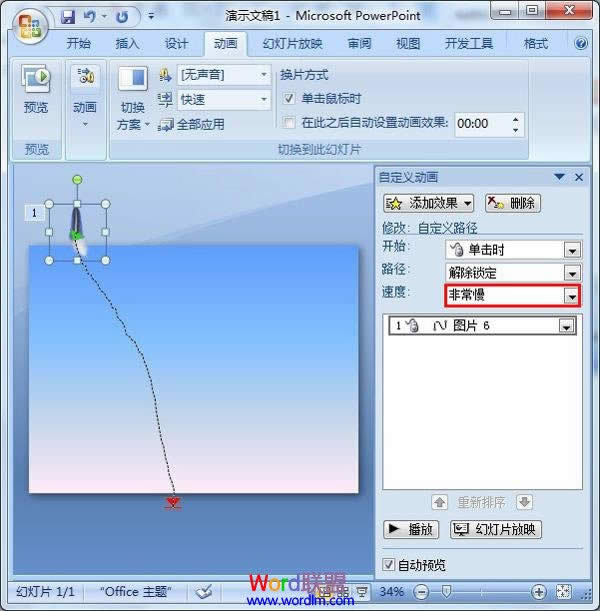
⑥然后重新选中羽毛素材,“添加效果”——“强调”——“陀螺仪”。
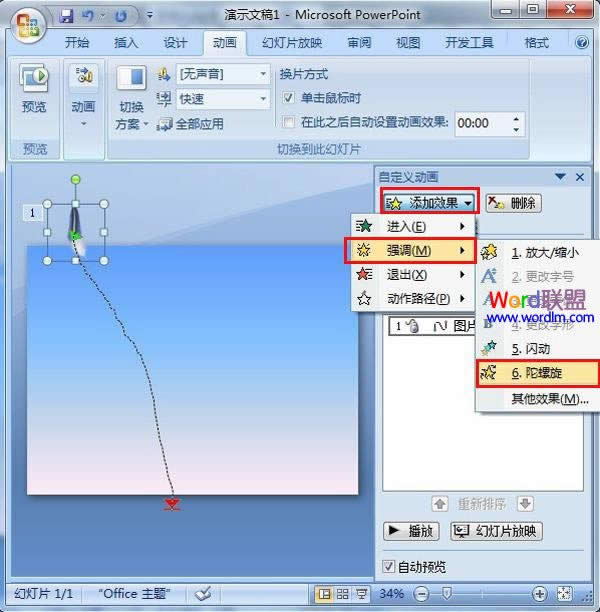
⑦设置完毕后,在自定义动画面板中,选中图片单击右键,选择“从上一项开始”,预览,则可看到羽毛缓缓飘落的场景了。
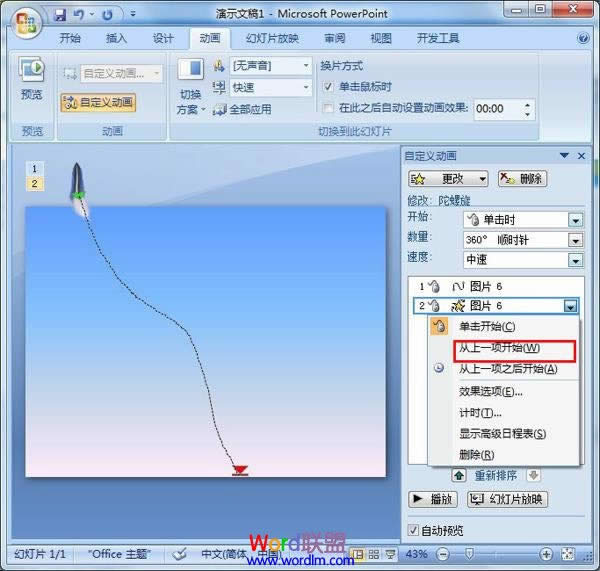
⑧同样的方法,插入更多的羽毛图片,进行同样的设置,这样我们最终就得得到了“漫天飞舞羽毛”的场景,如图所示:
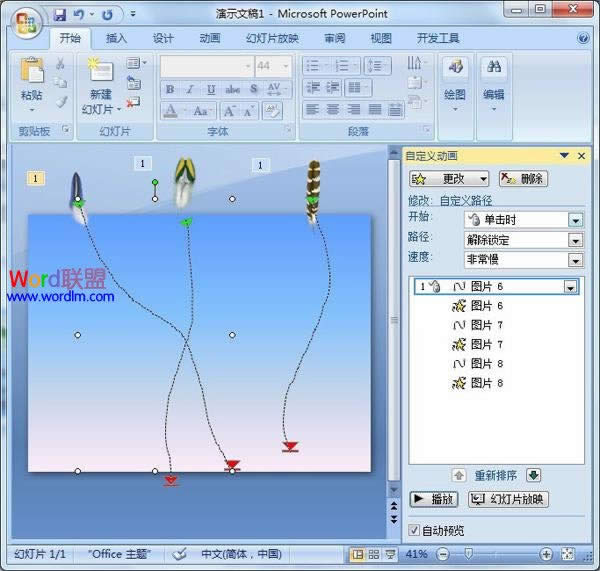 Office PowerPoint 2007 使您可以快速创建极具感染力的动态演示文稿,同时集成更为安全的工作流和方法以轻松共享这些信息。
Office PowerPoint 2007 使您可以快速创建极具感染力的动态演示文稿,同时集成更为安全的工作流和方法以轻松共享这些信息。